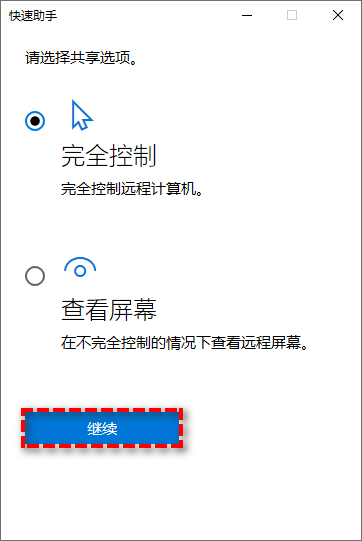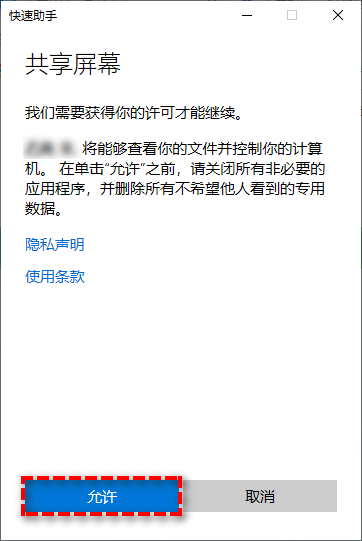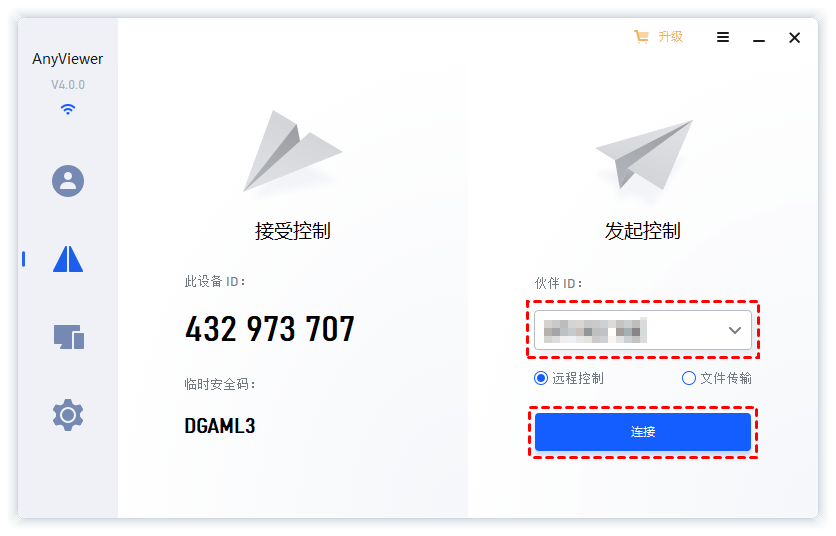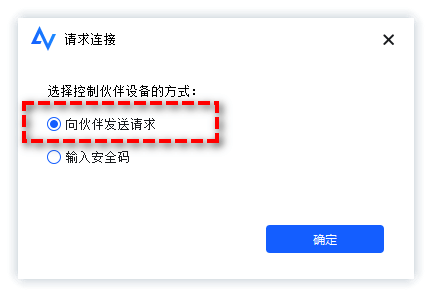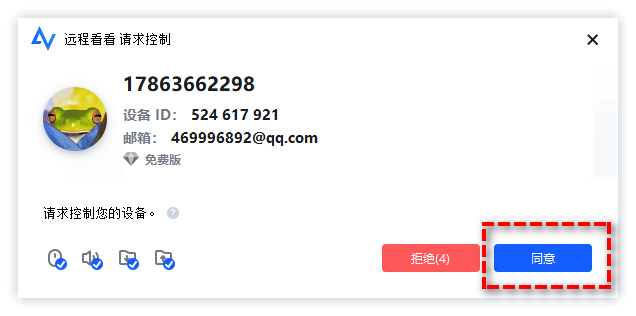远程控制电脑的软件哪个比较好用?(分享具体操作步骤)
远程控制电脑的软件哪个比较好用?这次给大家整理介绍了四款电脑远程操控工具,每款都有独特的功能和使用场景。下面详细讲解每款工具的特点和具体使用方法。
远程控制电脑的软件哪个比较好用?
当涉及到电脑远程操控软件的时候,用户普遍都会关注软件的功能覆盖性、操作便捷性以及运行稳定性等核心需求。当前市场中存在多种远程操控解决方案,不同工具在安全机制、跨平台支持、附加功能等方面呈现出差异化的特点。但电脑远程操控软件具体哪个好用呢?本篇文章将就几款市场反馈比较积极的软件进行展开分析,并提供各工具的基础配置流程与操作要点说明,帮助读者结合自身需求进行匹配选择。
方法一:Win10远程桌面
Win10远程桌面其实就是Windows电脑自带的电脑远程操控软件,能让你通过网络连到别的电脑,控制它干活。这个功能不用额外装软件,设置起来也不麻烦,经常用在远程帮忙修电脑或者管理设备等。
设置方法挺简单的:
步骤1.在被控电脑按Win键+R键,打开运行窗口,输入“sysdm.cpl”然后点“确定”。
步骤2.弹出系统属性窗口后,找到远程设置,勾选“允许远程连接到此电脑”,记得保存。
步骤3.在控制端电脑搜索框里输入“远程桌面连接”,打开这个应用,输入要连的电脑IP地址,点“连接”就行啦。
方法二:Windows快速助手
快速助手是Windows系统也是自带的一个功能,相当于免费的远程操控软件工具。用户既能接收他人远程连接,也可通过微软账号登录并输入安全代码来提供帮助。远程协助时可对屏幕进行标注或文字交流。为了保护隐私安全,被控方需要手动确认请求,且控制过程中可随时暂停连接。
步骤1.在系统搜索框输入“快速助手”并打开应用。
步骤2.点击弹出窗口底部的“协助他人”选项。
步骤3.在共享方式选择界面确认远程协助形式,点击“继续”。
步骤4.被控端同样打开快速助手,在“获取协助”界面输入控制方提供的数字代码,点击“共享屏幕”。
步骤5.双方二次确认之后,被控端出现权限提示,点击“允许”即可建立远程连接。
方法三:远程看看👍
远程看看是一款支持多平台的免费远程操控软件,适用于Windows、Windows Server及iOS/安卓系统。该软件采用椭圆曲线加密技术保障数据传输安全。
该远程操控电脑软件连接速度比较快,支持文件传输、远程关机及办公协作等功能。如果需要进行电脑远程操控,可考虑作为首要方案,用户可以通过下载中心获取安装包进行部署。
以下为使用该软件控制其他电脑的基础流程:
步骤1.在两台设备都完成软件安装之后,找到你自己电脑的设备ID。在控制端打开程序点击“连接”功能,输入被控端设备的伙伴标识码发起请求。
步骤2.控制端界面将弹出验证窗口,选择“向伙伴发送请求”选项。
步骤3.被控端设备收到连接请求后,需点击界面提示的“同意”按钮确认授权。
👉 提示:连接建立后,用户可通过软件界面调整画质参数,网络状况不佳时可降低分辨率保证操作流畅性。特别功能“设备禁用”可锁定被控端输入设备,适用于教学演示或设备维护场景,防止误操作影响远程服务过程。
方法四:Chrome远程桌面
要是你经常使用谷歌浏览器,那这个Chrome远程桌面这个插件可以试试。作为浏览器扩展的一个程序,它能让你远程控制别的电脑。在需要控制的设备上装好这个插件,使用验证码做身份验证,就能实现远程访问了。
步骤1.去Chrome应用商店找到“Chrome远程桌面”这个插件,并添加到浏览器中来。
步骤2.打开插件之后,给本机设置个识别名称和数字密码。
步骤3.在另一台电脑上用同一个谷歌账号去登录,打开“Chrome远程桌面”应用,找到刚才设置好的设备名称,输入对应密码就可以建立控制连接了。
但需要注意的是,这个功能目前主要是通过网页端操作运行的,功能聚焦屏幕共享和实时操作,还没有文件传输、远程重启等功能。如果你需要一个完整的远程办公解决方案,可以还需要搭配其他的工具。在原本基础远程支持的场景当中,轻量化的结构展现出这款软件独特的优势。
总结
这次介绍了四款电脑远程操控,包括远程看看、Chrome远程桌面,还有Windows系统自带的Win10远程桌面和快速助手,都教了具体怎么用。这些工具各有特色:
- 远程看看支持跨平台,Windows、Mac、手机、平板都能用,还带加密功能,传文件、修电脑或者玩游戏都没问题,跨设备操作也方便,数据安全有保障。
- Win10远程桌面和快速助手是系统自带的,不用额外装软件。同一个网络下,输入IP地址就能连,用起来挺方便。
- Chrome远程桌面是个浏览器插件,在要控制的设备上装好插件,用验证码验证身份,就能实现远程访问。

.png)